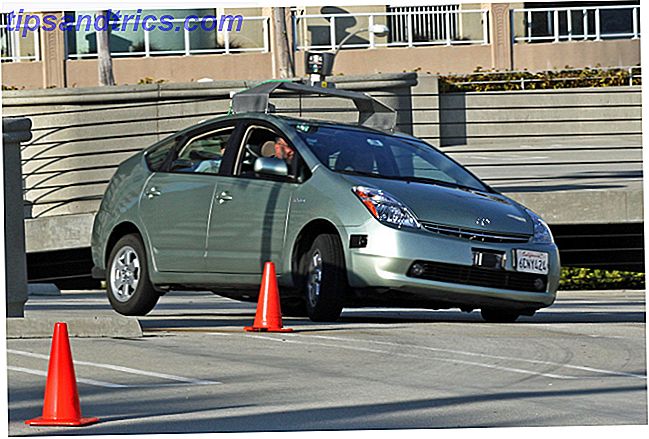Hay muchos atajos de Windows Atajos de teclado de Windows 101: La guía definitiva Atajos de teclado de Windows 101: Los atajos de teclado de Guía definitiva pueden ahorrarle horas. Domine los métodos abreviados de teclado universales de Windows, los trucos con el teclado para programas específicos y algunos otros consejos para acelerar su trabajo. Lea más que es difícil hacer un seguimiento de todas ellas, y cuantas más aplicaciones use, mayor será la variedad de accesos directos que las acompañe. Para ayudarlos a memorizar, es una buena idea dividirlos en categorías o aprenderlos por aplicación.
Ya le hemos traído una lista de los accesos directos esenciales de Microsoft Office 60 Accesos directos básicos de Microsoft Office Keyboard para Word, Excel y PowerPoint 60 Accesos directos básicos de Microsoft Office Keyboard para Word, Excel y PowerPoint Cientos de atajos de teclado están disponibles en Office, pero estos son las más importantes que debes saber porque te ahorrarán mucho tiempo. Lea más, pero ahora echemos un vistazo rápido a los accesos directos más comunes para las aplicaciones comunes de Correo y Calendario en Windows 10.
En el correo:
- Presione CTRL + R para responder a un mensaje.
- El uso de CTRL + F enviará un mensaje.
- Presione CTRL + N para iniciar un nuevo mensaje.
- ALT + 1 agregará un archivo adjunto a un mensaje.
- ¿Necesitas buscar el correo? CTRL + E hace el truco.
- ALT + S s termina un mensaje - ¡simplemente no golpees éste por accidente!
- Para eliminar un mensaje, use CTRL + D.
- CTRL + Q marcará un mensaje como leído.
En el calendario:
- Use CTRL + N para crear una nueva cita.
- Al igual que Mail, CTRL + D concertará una cita.
- Use ALT + C para aceptar una invitación a una reunión, o ALT + D para desactivarla si no se siente social.
- CTRL + G agregará recurrencia a una cita.
- CTRL + ALT + 1 cambia a la vista de día para una mirada más centrada en las tareas en cuestión.
Si estos accesos directos no son suficientes para usted, revise cómo encontrar cada acceso directo de Office que necesite. Cómo encontrar cada acceso directo de teclado de Microsoft Office que pueda necesitar Cómo encontrar cada acceso directo de teclado de Microsoft Office que pueda necesitar Encontrar un completo La lista de atajos de teclado puede ser una tarea ardua. Deje que Word genere automáticamente una lista de todos sus accesos directos. También encontrará atajos de teclado para otras aplicaciones de Office. Lee mas .
¿Cuáles son tus accesos directos más utilizados en las aplicaciones de Correo y Calendario? ¡Añádelo a la lista dejando un comentario!
Crédito de la imagen: vasabii a través de Shutterstock.com